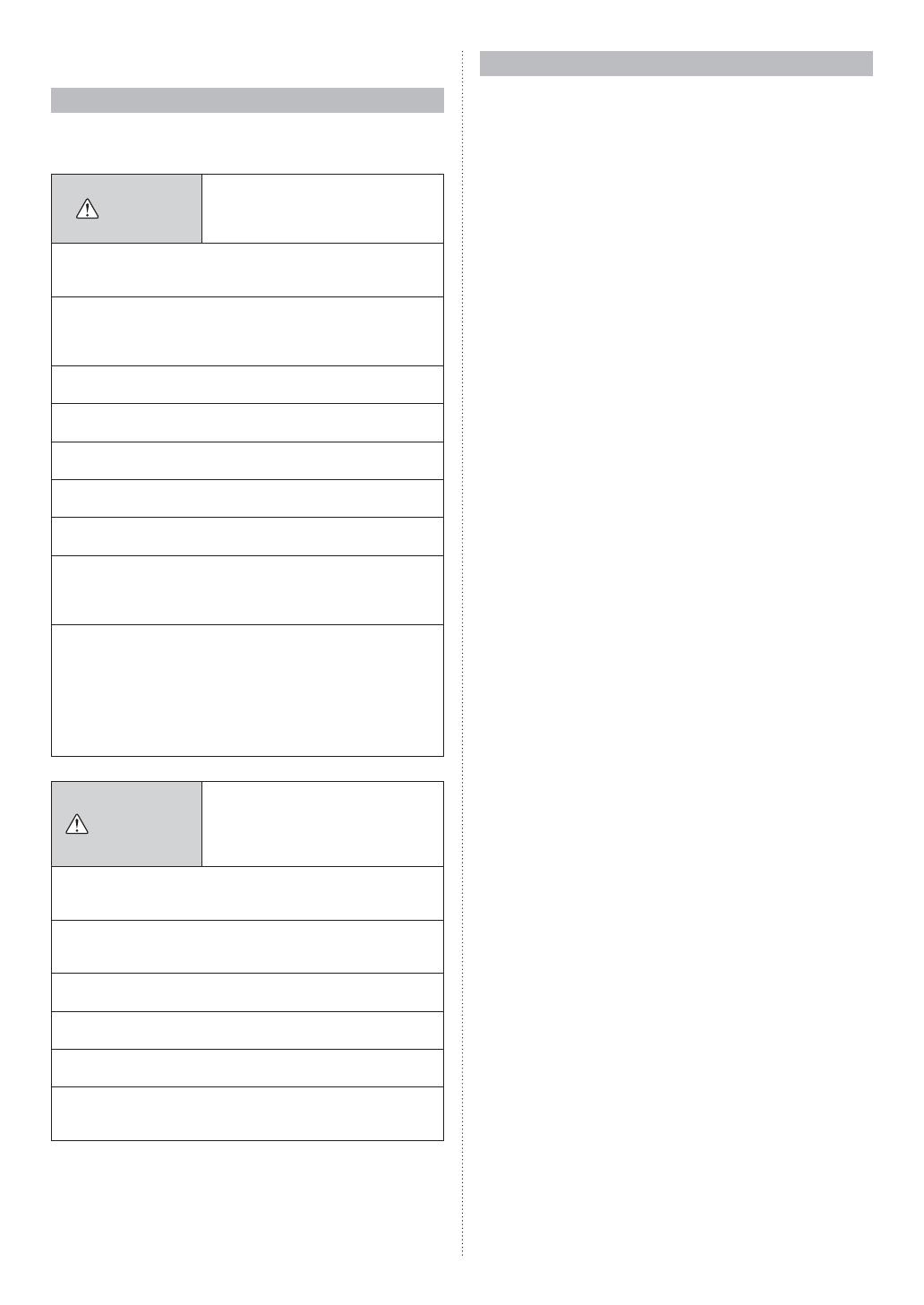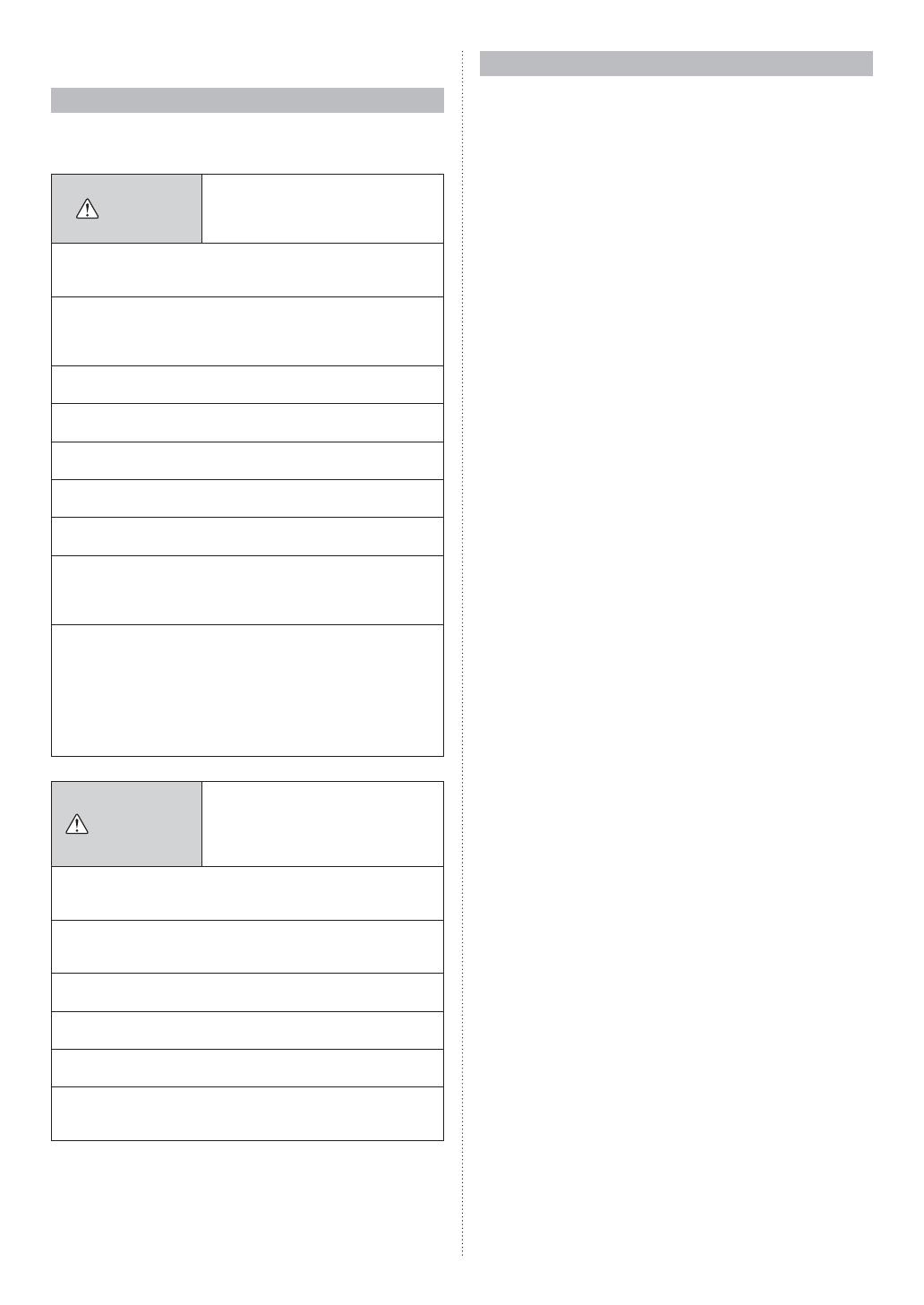
ÚVOD
Ŷ
BEZPEýNOSTNÍ OPATěENÍ
• Tyto „BEZPEýNOSTNÍ OPATěENÍ“ uvedené v pĜíruþce
obsahují dĤležité informace týkající se vaší bezpeþnosti.
Dodržujte je, prosím.
VAROVÁNÍ
Tato znaþka oznaþuje postupy, které,
pokud se provedou nesprávnČ, by
mohly vést k úmrtí nebo vážnému
zranČní uživatele.
V pĜípadČ selhání (zápach kouĜe atd.), okamžitČ zastavte
provoz, vypnČte elektrický jistiþ a kontaktujte personál autori-
zovaného servisu.
Neopravujte ani neupravujte žádné poškozené kabely sami.
PĜenechejte to personálu autorizovaného servisu. Nespráv-
né zacházení mĤže zpĤsobit úraz elektrickým proudem þi
požár.
PĜi pĜesouvání kontaktujte personál autorizovaného servisu
ohlednČ demontáže a instalace této jednotky.
Nedotýkejte se zaĜízení s mokrýma rukama. MĤže to zpĤso-
bit elektrický šok.
Pokud se mohou dČti pohybovat v blízkosti jednotky, umístČ-
te ji preventivnČ na místo, kde na ni nedosáhnou.
Jednotku sami neopravujte ani ji neupravujte. Mohlo by to
zpĤsobit poruchu nebo nehodu.
V blízkosti této jednotky nepoužívejte hoĜlavé plyny. Mohlo
by dojít ke vzniku požáru v dĤsledku úniku plynu.
Zlikvidujte obalové materiály bezpeþnČ. RoztrhnČte a zlikvi-
dujte plastové obalové sáþky, aby si s nimi dČti nemohly hrát.
Existuje nebezpeþí udušení, pokud si dČti hrají s originálními
plastovými sáþky.
Tento pĜístroj není urþen k používání osobami (vþetnČ
d
Čtí
)
se sníženými fyzickými, smyslovými nebo duševními schop-
nostmi, nebo nedostatkem zkušeností a znalostí, pokud
nejsou pod dohledem, nebo neĜídí-li se instrukcemi týkající-
mi se používání výrobku osoby odpovČdné za jejich bezpeþ-
nost.
DČti by mČly být pod dohledem, aby bylo zajištČno, že si
nebudou se zaĜízením hrát.
UPOZORNċNÍ
Tato znaþka oznaþuje postupy, kte-
ré, pokud se provedou nesprávnČ,
by mohly pĜípadnČ vést k osobnímu
poranČní uživatele nebo zpĤsobit
škody na majetku.
Nepokládejte na jednotku žádné nádoby s tekutinami.
Mohli byste tím zpĤsobit zahĜívání jednotky, požár nebo úraz
elektrickým proudem.
Nevystavujte tuto jednotku pĜímému pĤsobení vody. Mohli
byste tím zpĤsobit problémy, úraz elektrickým proudem nebo
zahĜívání jednotky.
NeumísĢujte elektrická zaĜízení ve vzdálenosti 1 m (40 in) od
tohoto pĜístroje. Mohlo by dojít k poruše nebo selhání.
Nepoužívejte oheĖ ani neumísĢujte ohĜívací zaĜízení v blíz-
kosti této jednotky. Mohlo by to zpĤsobit poruchu.
Nedotýkejte se spínaþĤ ostrými pĜedmČty. Mohli byste tak
zpĤsobit zranČní, problémy nebo úraz elektrickým proudem.
Nevkládejte pĜedmČty do štČrbin této jednotky. Mohli byste
tak zpĤsobit problémy, zahĜívání jednotky nebo úraz elektric-
kým proudem.
Ŷ
PěEHLED SYSTÉMU
1 Terminologie
Související systémové podmínky (Ƈ je urþen pro systém VRF)
(a) Systém Ƈ VRF:
VRF (Variable Refrigerant Flow) je velký multi systém,
který úþinnČ pĜizpĤsobuje vzduch široké škále prostorĤ
od velkých budov po osobní rezidence.
(b) Jiný systém:
Multi nebo jednotný typ systému pĜizpĤsobování vzduchu
jiný než systém VRF.
(c) Systém obnovení tepelného þerpadla Ƈ:
VnitĜní jednotka se pĜipojuje k venkovní jednotce pĜes jed-
notky RB v tomto systému. Jednotky RB jednotného typu
a 4-systémového typu jsou k dispozici. Když nČkteré z
vnitĜních jednotek ve skupinČ RB provádí chlazení, vnitĜ-
ní jednotky v jiných skupinách RB mohou provádČt vytá-
pČní. Pro RB skupiny viz bod (e). VnitĜní jednotka pĜipoje-
ná k venkovní jednotce procházející RB jednotkou je pou-
ze pro chlazení.
(d) Systém tepelného þerpadla:
To je standardní systém. V tomto systému nemohou vnitĜ-
ní jednotky provádČt vytápČní a chlazení zároveĖ.
(e) RB skupina [pro systém rekuperace tepla] Ƈ:
Skupina vnitĜních jednotek pĜipojených k jednotnému typu
jednotky RB nebo každému systému s více typy jednot-
ky RB. Ve skupinČ RB nemohou vnitĜní jednotky provádČt
vytápČní a chlazení zároveĖ.
(f) R.C. skupina (skupina dálkového ovladaþe):
Toto vytváĜ
í skupinu pĜipojením vnit
Ĝníc
h jednotek pro-
stĜednictvím kabelu dálkového ovladaþe. Jedna vnitĜní
jednotka, které není souþástí jiné skupiny, se také pova-
žuje za skupinu R.C. To je minimální jednotka provozu.
(g) Chladicí systém:
Jedná se o systém složený z vnitĜních jednotek a ven-
kovních jednotek, které jsou propojeny stejným chladícím
potrubím.
(h) Systém Ƈ:
Je to 1, 2 nebo více chladicích systémĤ propojených jed-
ním pĜenosovým kabelem.
(i) Centrální ovladaþƇ:
Centrální dálkový ovladaþ mĤže ovládat více R.C. Skupi-
ny. K dispozici je systémový ovladaþ, ovladaþ dotykového
panelu a centrální dálkové ovládání.
(j) Standardní dálkový ovladaþ:
Standardní dálkový ovladaþ mĤže ovládat jen jednu sku-
pinu R.C. Tato jednotka tomuto odpovídá. Tato jednotka
nemĤže být používána spoleþnČ s kabelovým dálkovým
ovladaþem 3-drátového typu. Bezdrátový dálkový ovladaþ
lze použít spoleþnČ s touto jednotkou.
(k) Uživatelský automatický provoz (Custom Auto):
Nastavte teplotu chlazení a vytápČní. Pokud bČhem uži-
vatelského automatického provozu teplota v místnosti pĜe-
kroþí nastavenou teplotu pro chlazení, provede se chlaze-
ní. Pokud teplota klesne pod nastavenou teplotu vytápČ-
ní, provede se vytápČní. (MĤže být použit jenom pokud je
nastavení vnitĜní jednotky kompatibilní s touto funkcí.)
(l) Neutrální zóna:
Je to minimální hodnota rozdílu mezi nastavenou teplotou
pro chlazení a nastavenou teplotou pro vytápČní (= nasta-
vená teplota chlazení - nastavená teplota vytápČní) v uži-
vatelském automatickém provozu. Rozdíl mezi nastavený-
mi teplotami chlazení a vytápČ
ní v uživatelském automa-
tickém provozu nesmí být menší, než neutrální zóna. Ne-
u
trální zóna se nastavuje na vnitĜní jednotce. Chcete-li její
hodnotu zmČnit, obraĢte se na autorizovaný servis.
Cs-3